主题
应用入口
应用注册后,一个系统可以提供多个入口。
注意:
- 与认证信息可能是1:1或者N:1关系。
PC端入口
需要提供的信息
| 字段名 | 解释说明 |
|---|---|
| 应用名称 | 展示在iTB上的名称, 不能超过50字符 |
| 应用名称(英文) | 展示在iTB上的名称,不超过100个字符 |
| 应用名称(繁体) | 展示在iTB上的名称, 不超过50个字符 |
| 应用图标 | pc:图标 50x50px 圆角16px ,移动端:图标150x150px 圆角 48px |
| 是否使用内嵌浏览器 | 是或否 |
| 红点数字提醒 | 如果支持图标角标数量提醒,可以设置此地址 |
| 入口地址 | 进入的页面地址 |
移动端入口
| 字段名 | 解释说明 |
|---|---|
| 应用名称 | 展示在iTB上的名称, 不能超过50字符 |
| 应用名称(英文) | 展示在iTB上的名称,不超过100个字符 |
| 应用名称(繁体) | 展示在iTB上的名称, 不超过50个字符 |
| 应用图标 | pc:图标 50x50px 圆角16px ,移动端:图标150x150px 圆角 48px |
| 红点数字提醒 | 如果支持图标角标数量提醒,可以设置此地址 |
| 入口地址 | 进入的页面地址 |
| 移动端离线资源包 | 如果提供离线H5应用时,提供 |
| 离线H5下载地址 | 如果没有提供离线包,则填写此地址 |
| 显示风格 | 竖屏或者横屏 |
| 是否全屏 | 是或否 |
移动端支持一下额外配置
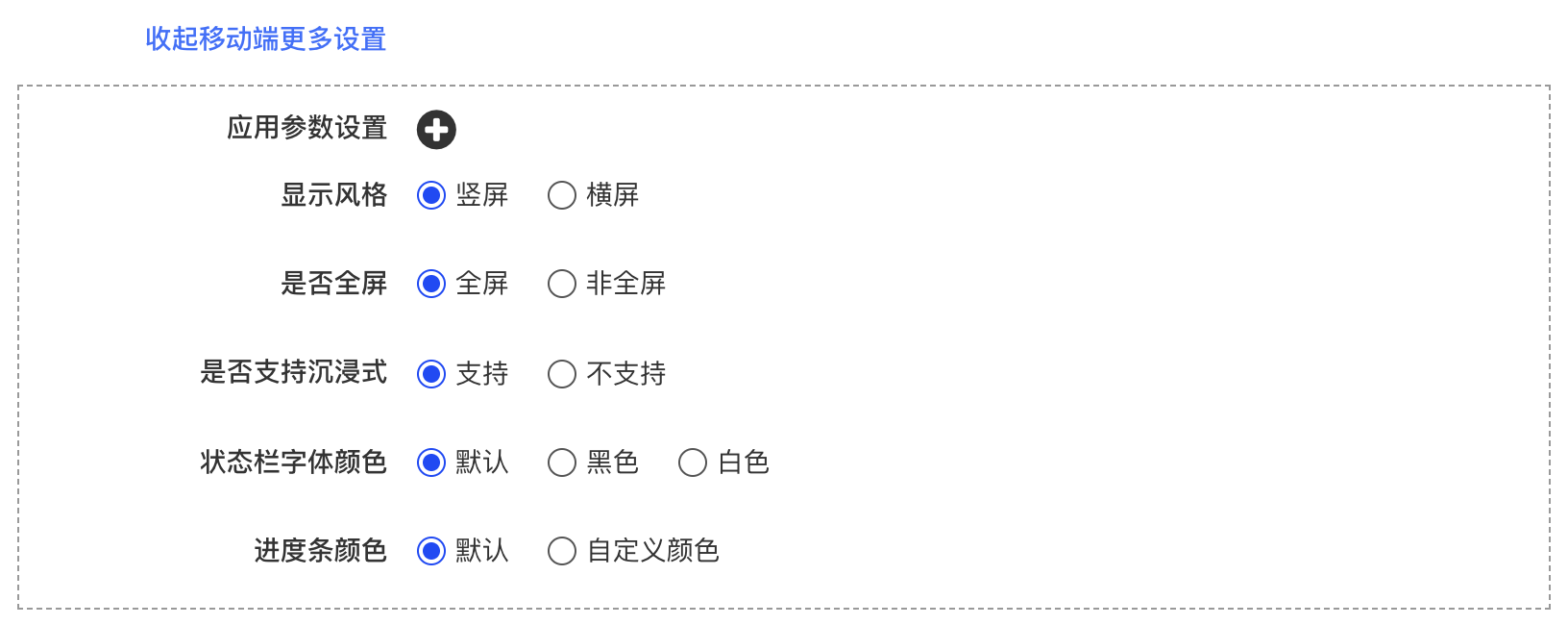
应用参数设置
注意,该参数设置,并非为常见的 URL 上的参数设置,而是作为应用实体的一个属性。通常用于应对特殊的情况,例如设置参数vpn为 1,即在启动应用之前,会开启 vpn。
提示
该设置并非为通用设置,通常情况下,需要客户端进行定制。
沉浸式
在一些门户级别,或者页面顶部有大图展示的应用,在“沉浸式”的模式下,表现力会更强。
若想开启“沉浸式”头部,需要先勾选“全屏”设置。开启后,页面的可访问区域将会延伸到手机顶部,此时需要留意页面的安全区域问题。
系统版本低于 5.0 的安卓机型,不完全能支持“沉浸式”功能。
启动地址(应用入口)
顾名思义,就是轻应用的访问地址,通常都是http(s)://的访问方式。同时,入口支持传入参数占位符,当应用在客户端被打开时,客户端会自行填充参数。
js
// 设置启动地址如下:
https://test-app.tbea.com?ticket={{ticket}}&language={{language}}
// 当应用启动时,ticket及language会根据当前用户信息及语言进行填充:
https://test-app.tbea.icom?ticket=demo-ticket&language=en支持的参数占位符包括以下属性:
| 字段名 | 说明 |
|---|---|
| ticket | 用户ticket,常用于单点登录 |
| user_id | 用户的 user_id |
| org_id | 打开应用时,用户所在的组织id |
| domain_id | 打开应用时,用户所在的域id |
| language | 应用的语言类型 |
| username | 用户的 username |
关于占位符
因为PC客户端默认使用下划线的命名方式设置参数的key值,为了保持一致性,请统一使用下划线的key值,如:
?user_id={{user_id}}&domain_id={{domain_id}}。
注意,是使用双花括号{{ your key }}包住需要的参数占位符。
除了设置占位符来获取用户信息,通常为了避免缓存,上架新版本时,可以尝试在启动地址后加入版本信息参数,如下:
js
https://test-app.tbea.com?v=1.2.0关于启动地址
首次创建应用,可以同时选择3个平台,安卓、苹果及 PC 客户端,但实际可以填写启动地址只有一处,那是因为创建应用实际也是创建快捷入口的一种,如果各端的访问地址不一样,需要创建应用后,再单独添加对应端的应用快捷入口。
